马上注册,结交更多好友,享用更多功能,让你轻松玩转社区。
您需要 登录 才可以下载或查看,没有账号?立即注册
×
本帖最后由 PS素材哥 于 2019-12-5 11:01 编辑
大家好!又和大家见面了!
最近身边的设计小朋友老跟我吐槽工作压力大,老板整天提些紧急需求,天天加班搞得头都秃了。

刚好,以前同行的老板下午也找我吐槽说:自从那个老设计跳槽后,新招的几个特别难开展工作,随便做个设计都要一下午。

我觉得,应该是技巧不到家,才会耗时耗力。
以下介绍几种冷门又高效的操作技巧,你悄悄看,这些只有全能设计师会!
案例1:快速完美去除海报文字

1、套索工具框选文字区域,尽量贴合,但不必太精准2、菜单栏-选择-色彩范围-吸取文字颜色-调整颜色容差-确定。3、菜单栏-选择-修改-扩展(适当像素,通常>2)-确定。4、菜单栏-编辑-内容识别填充-确定。5、套索工具(羽化适当像素,根据图像分辨率来设置)-框选附近完好的腾页-ctrl+J-叠加修饰。6、橡皮擦工具(硬度适当降低,流量适当降低),擦拭复制藤叶。
案例2:快速保真去除各类杂质

1、菜单栏-滤镜-模糊-高斯模糊(调整适当半径)-确定
2、打开历史记录面板-画笔选择高斯模糊步骤-鼠标点击返回初识图像。3、历史画笔工具-调整画笔硬度、流量-对照杂色区进行慢慢涂抹。4、框选原始图层修改区域(适当羽化半径)-ctrl+J-图层类型选择(柔光、填充适当降低)。
案例3:快速易记故障风

1、ctrl+J复制图层-双击打开图层属性-通道关闭R-确定
2、移动工具-键盘方向键向左逐次移动。3、框选加强效果区域-滤镜-风格化-风(适当强度)-确定。4、框选(适当羽化)右侧曝光区域-选择原始图层-ctrl+J-移动图层至最上。
本文来源:平面设计派(ID:ZDBCZB666)
| 
 2025注册城乡规划刷题APP推荐202 人气#注册城乡规划师
2025注册城乡规划刷题APP推荐202 人气#注册城乡规划师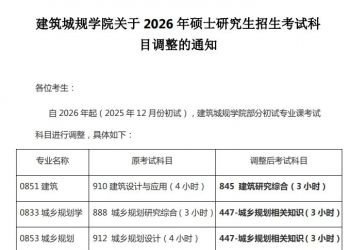 重磅!重庆大学建筑类专业考研取消快题设计202 人气#规范法规动态
重磅!重庆大学建筑类专业考研取消快题设计202 人气#规范法规动态 宁夏 | 关于做好2025年度注册城乡规划师职303 人气#注册城乡规划师
宁夏 | 关于做好2025年度注册城乡规划师职303 人气#注册城乡规划师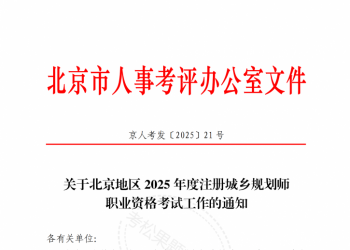 北京地区2025年度注册城乡规划师职业资格考404 人气#注册城乡规划师
北京地区2025年度注册城乡规划师职业资格考404 人气#注册城乡规划师